Chromeでコピーアンドペーストが機能しない問題を修正

Chromeでコピーと貼り付けのオプションを使用できない場合は、拡張機能を無効にし、キャッシュをクリアしてブラウザを更新してください。

お気づきかもしれませんが、Google Chrome for Windowsは、実行時にさまざまなプロセスを作成します。Chrome.exeプロセスはWindowsタスクマネージャーで表示できます。なぜ複数のプロセスが必要なのか不思議に思うかもしれません。それらのそれぞれは何をしますか?
Google Chromeは、さまざまなプロセス内のすべてのタブ、プラグイン、拡張機能の機能を実行するように設計されています。そのため、開いたすべてのタブ、使用したすべてのプラグイン、または拡張機能に対して、GoogleChromeはそのための別のプロセスを作成します。ブラウザのメイン機能のためだけのプロセスもあります。
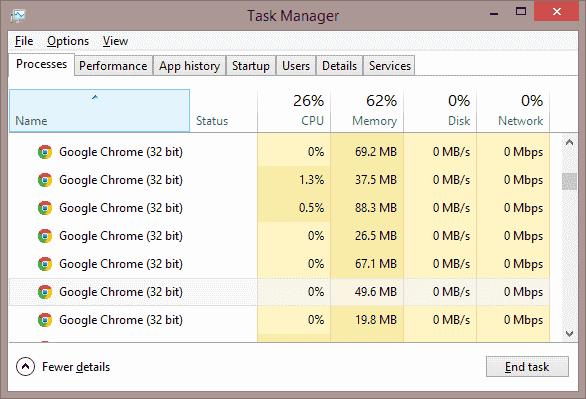
なぜこのように設計されているのですか?まあ、それは何かがうまくいかないときに完全な大惨事を防ぐことです。2つの異なるタブで開いているWebサイトがあり、そのうちの1つがクラッシュしたとします。すべてがクラッシュする完全なメルトダウンに悩まされる代わりに、クラッシュは単一のタブまたはプロセスのみに制限できます。
各プロセス内でGoogleChromeが正確に実行されていることを完全に理解したい場合は、「Shift」+「Esc」を押してGoogleChromeのタスクマネージャーを起動できます。
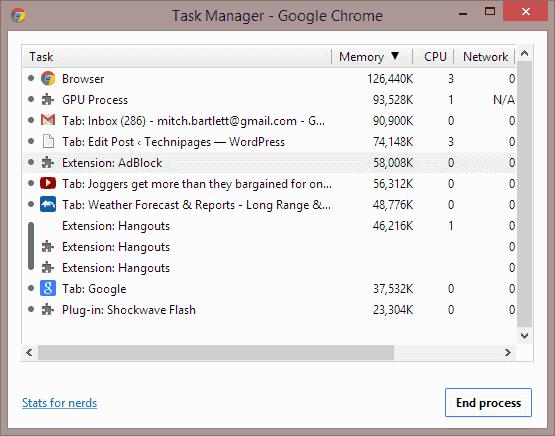
Google Chromeタスクマネージャーにリストされている各アイテムは、Windowsプロセス内で実行されます。Google Chromeタスクマネージャーでプロセスを選択し、[プロセスの終了]ボタンを選択すると、Windowsのプロセスも強制終了されます。
Chromeがメモリを大量に消費していると思われる場合は、GoogleChromeタスクマネージャーを使用することでプロセスを管理できます。
Google Chromeを閉じても、バックグラウンドでプロセスが実行され続ける場合があります。これは、ハングアウトやGoogleNowのようにChromeが実行されていない場合でも機能する特定のプラグインまたは拡張機能をインストールした場合に発生する可能性があります。
設定を切り替えることで、GoogleChromeがバックグラウンドで拡張機能やプラグインを実行しないようにすることができます。「選択メニュー」 >「設定「、「詳細設定「、そして『オフGoogle Chromeのが閉じているときにバックグラウンドアプリの処理を続行する『のオプション』システム』セクション。
>「設定「、「詳細設定「、そして『オフGoogle Chromeのが閉じているときにバックグラウンドアプリの処理を続行する『のオプション』システム』セクション。
共有したいGoogleChromeプロセスの経験はありますか?以下のコメントセクションでそうしてください。
Chromeでコピーと貼り付けのオプションを使用できない場合は、拡張機能を無効にし、キャッシュをクリアしてブラウザを更新してください。
Google Chromeの自動更新を無効にするための手順やシステム設定を詳しく解説します。
Chromeを使用してファイルまたはプログラムをダウンロードしようとすると、「このファイルを安全にダウンロードできません」というエラーが表示される場合の解決策について説明します。
Google Chromeウェブブラウザでシークレットモード機能を無効にする方法。
Google Chromeでダウンロードに認証が必要な場合の対処法を知りたい方のためのガイドです。
Google Chromeでハードウェアアクセラレーションモードを有効または無効にする方法。
Google Chromeエラー400の原因と解決策を紹介します。エラー400は、不正なリクエスト、無効な構文、またはルーティングの問題が原因で発生します。
Google Chromeからヘッドフォンに音が出ない場合は、ヘッドフォンをデフォルトの出力デバイスとして設定してみてください。
Google Chromeのプリフェッチ機能を有効または無効にする方法を解説。ブラウザの速度向上やリソース節約に役立つ設定を、Windows・MacOS向けに詳しく紹介します。
Chromeのstatus_breakpointエラーに悩まされていませんか?当記事では最新のトラブルシューティング手法5選を専門家が解説。エラー原因の徹底分析から具体的な解決手順まで、90%のユーザーが成功した方法を公開します。
次に Google Chrome の設定をカスタマイズする必要があるときは、見た目が違っていてもパニックにならないでください。Chrome 開発チームは新しい
Google Chromeは、世界で群を抜いて最も人気のあるブラウザであり、ユーザーがWindowsのデフォルトブラウザとしてChromeをダウンロードして設定するという、さらに多くのことを行っています。
Google Meetには参加するための公式機能はありませんが、Chrome拡張機能のおかげで簡単に参加できます。GoogleMでクラスに参加するために必要なのはこれだけです…
Chromeに「ファイルがありません」または「ファイルがありません」というエラーが表示された場合、ダウンロードしようとしているファイルは、あなたのWebページに存在しなくなります。
Googleセーフブラウジングは、開発者とブラウザがURLにマルウェアやフィッシングコンテンツが含まれているかどうかを確認できるサービスです。
不十分な権限エラーのためにChromeが何もダウンロードできない場合は、ダウンロード場所を変更してキャッシュをクリアしてください。
このガイドでは、シークレットモードで拡張機能を有効にするようにブラウザの設定をカスタマイズする方法を説明します。
ユーザーがGoogleアカウントや、ログインしている他のすべてのWebサイトからサインアウトするという非常に厄介なChromeのバグがあります。
Chromeは、ここ数か月で私たちの生活を楽にする機能が満載の大国になりました。それはそれに関しては最高の最高として浮上しています
HTTPS Webサイトにパスワードを入力すると、何かが原因でGoogleChromeがエラー324で誤動作しました。このチュートリアルでは、それを修正する方法を説明します。
Microsoft Teamsで画像が表示されない問題に悩んでいませんか?この記事では、画像が読み込まれない原因と10の解決策を詳しく解説します。インターネット接続の確認からキャッシュのクリアまで、効果的な方法を紹介します。
RARファイルをZIPファイルに変換したいですか?RARファイルをZIP形式に変換する方法を学びましょう。
同じチームメンバーとの定期会議をMicrosoft Teamsでスケジュールする必要がありますか?Teamsで定期会議を設定する方法を学びましょう。
このステップバイステップのチュートリアルで、Adobe Readerのテキストやテキストフィールドのハイライト色を変更する方法を説明します。
このチュートリアルでは、Adobe Readerでデフォルトのズーム設定を変更する方法を説明します。
Microsoft Teamsで「接続できませんでした」というエラーが頻繁に表示されますか? この問題を解決するためのトラブルシューティングのヒントを試してください!
LastPassがサーバーに接続できない場合は、ローカルキャッシュをクリアし、パスワードマネージャーを更新し、ブラウザ拡張機能を無効にしてください。
Microsoft Teamsは現在、会議と通話をTVにネイティブでキャストすることをサポートしていませんが、スクリーンミラーリングアプリを使用できます。
OneDriveのエラーコード0x8004de88を修正する方法を発見し、クラウドストレージを再び動作させましょう。
Microsoft WordにChatGPTを統合する方法をお探しですか?このガイドでは、3つの簡単なステップでChatGPT for Wordアドインを使う方法を紹介します。


























